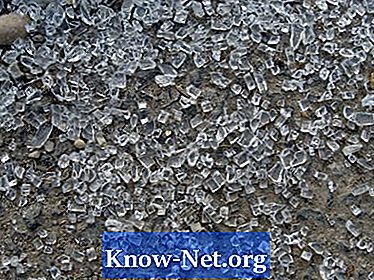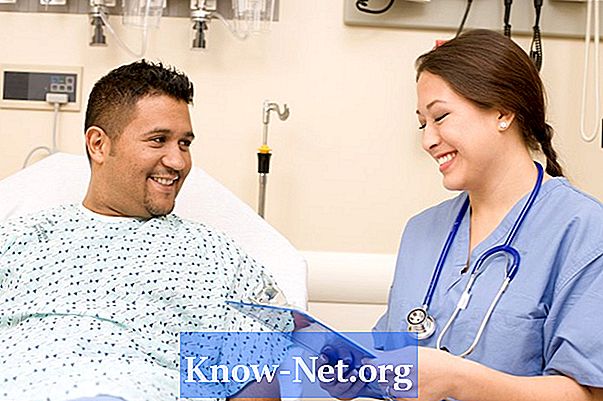เนื้อหา
เปิดใช้งานหรือปิดใช้งานคุณลักษณะ "ส่งอีเมลในนามของคุณ" ใน Microsoft Outlook จากตัวเลือก "มอบสิทธิ์การเข้าถึง" ตัวเลือก "การมอบสิทธิ์การเข้าถึง" อนุญาตให้คุณให้สิทธิพิเศษแก่ผู้ใช้รายอื่นเช่นการเข้าถึงปฏิทินของคุณการส่งอีเมลในนามของคุณหรือการเข้าถึงโฟลเดอร์บางอย่างในกล่องจดหมายของคุณ คุณลักษณะนี้มีประโยชน์สำหรับผู้ใช้ที่ต้องการให้ผู้อื่นส่งอีเมลในนามของพวกเขา แต่ผู้ที่ไม่จำเป็นต้องเข้าถึงกล่องจดหมายของผู้ใช้อย่างสมบูรณ์ เมื่อบุคคลมีสิทธิ์เข้าถึงเพื่อส่งอีเมลในนามของใครบางคนพวกเขาสามารถอ่านคำตอบเกี่ยวกับอีเมลที่ส่งนั้น แต่ไม่สามารถอ่านข้อความอื่น ๆ ได้
คำสั่ง

-
เปิด Microsoft Outlook
-
ไปที่เมนู "เครื่องมือ" แล้วคลิก "ตัวเลือก" ใน Outlook เวอร์ชัน 2003 และ 2007สำหรับ Outlook 2010 คลิกที่เมนู "ไฟล์" จากนั้นเลือก "การตั้งค่าบัญชี"
-
คลิกที่แท็บ "ผู้รับมอบสิทธิ์" ใน Outlook รุ่น 2003 และ 2007 คลิก "การมอบสิทธิ์การเข้าถึง" สำหรับ Outlook 2010
-
คลิก "เพิ่ม"
-
ป้อนชื่อของบุคคลที่คุณต้องการส่งอีเมลในนามของคุณหรือคลิกที่รายการค้นหาเพื่อค้นหาชื่อบุคคล
-
คลิก "เพิ่ม" แล้วคลิก "ตกลง"
-
ยอมรับการตั้งค่าเริ่มต้นในกล่อง "การอนุญาตเริ่มต้น" และทำเครื่องหมายที่ช่อง "ส่งข้อความโดยอัตโนมัติไปยังตัวแทนการสรุปสิทธิ์เหล่านี้" (ส่งข้อความโดยอัตโนมัติไปยังผู้รับมอบสิทธิ์สรุปการอนุญาตเหล่านี้) เพื่อแจ้งผู้ใช้เกี่ยวกับการเปลี่ยนแปลง ของการอนุญาต อีเมลสรุปสิทธิ์ของผู้ใช้จะถูกส่งไป สำหรับใครบางคนที่จะส่งอีเมลในนามของคุณเมื่อบุคคลนั้นเขียนอีเมลใหม่ใน Outlook ฟิลด์ "จาก" สามารถเปลี่ยนเป็นชื่อของคุณหรือที่อยู่อีเมลของคุณ ผู้รับอีเมลนี้จะเห็นที่อยู่อีเมลของคุณและผู้รับมอบสิทธิ์ในฟิลด์จาก
มอบหมายการเข้าถึง (การเข้าถึงของผู้รับมอบสิทธิ์)
-
เปิด Microsoft Outlook
-
ไปที่เมนู "เครื่องมือ" แล้วคลิก "ตัวเลือก" ใน Outlook เวอร์ชัน 2003 และ 2007 สำหรับ Outlook 2010 คลิกที่เมนู "ไฟล์" จากนั้นเลือก "การตั้งค่าบัญชี"
-
คลิกที่แท็บ "ผู้รับมอบสิทธิ์" ใน Outlook รุ่น 2003 และ 2007 คลิก "การมอบสิทธิ์การเข้าถึง" สำหรับ Outlook 2010
-
เลือกชื่อของบุคคลที่มีการมอบหมายการเข้าถึงและคลิกที่ปุ่ม "ลบ" เพื่อปิดการเข้าถึง
-
คลิก "ใช้" และจากนั้น "ตกลง" เพื่อเสร็จสิ้น